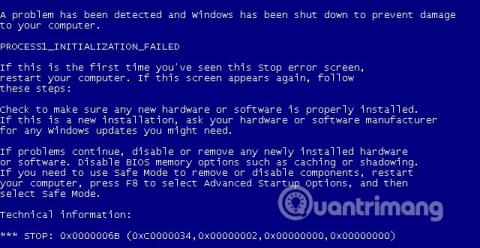Come modificare il nome della cartella del profilo utente in Windows 11
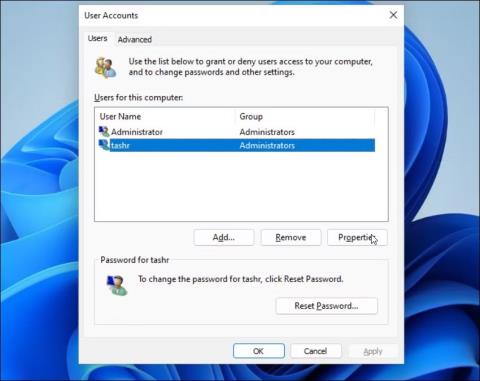
Se non ti piace il nome della cartella del profilo utente, puoi cambiarlo modificando il registro.
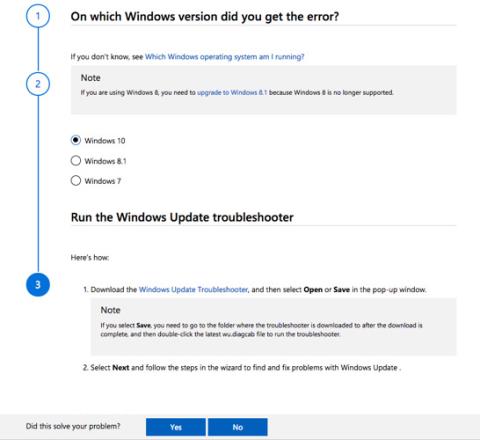
Aggiornare Windows è un lavoro essenziale, se funziona bene avrai un sistema sano e nuove funzionalità da utilizzare. Tuttavia, se qualcosa va storto, è una delle esperienze IT più frustranti.
Quando si verifica un errore in un aggiornamento di Windows, gli utenti dovranno reinstallare o installare nuovamente Windows e nessuno vuole che ciò accada. Ecco perché gli utenti dovrebbero capire come funzionano gli aggiornamenti in Windows 10 e quali passaggi intraprendere quando si verificano problemi di aggiornamento. E in questo caso diventa utile lo strumento di risoluzione dei problemi di Windows Update di Microsoft.
Come utilizzare lo strumento di risoluzione dei problemi di Windows Update
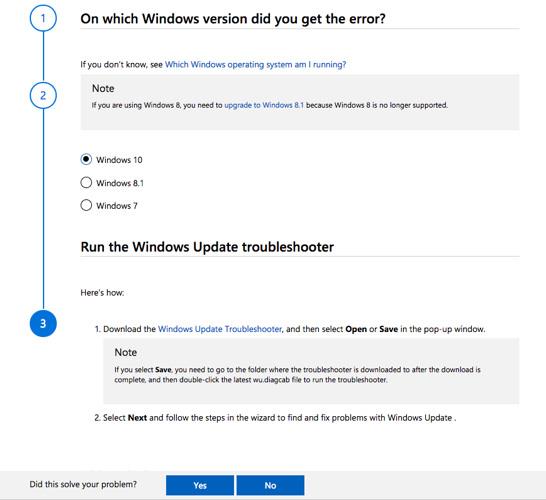
Quando riscontri problemi, puoi ottenere facilmente aiuto dal codice di errore visualizzato in formato esadecimale e cercare su Google per trovare la causa e risolverla. Tuttavia, la nostra pagina di risoluzione dei problemi professionale può essere una risorsa utile per trovare soluzioni dettagliate ai problemi riscontrati. E il supporto Microsoft ha un sito di supporto ufficiale chiamato Risolvi i problemi di Windows Update .
Questo sito Web fornisce soluzioni molto facili da comprendere anche per i principianti. La pagina spiega inoltre chiaramente il suo scopo: "Questa guida fornisce passaggi per risolvere i problemi con gli aggiornamenti di Windows, ad esempio tempi lunghi per la scansione o codici di errore durante l'installazione degli aggiornamenti."
Ecco come funziona:
Passaggio 1: selezionare il sistema operativo in cui si verifica il problema. Lo strumento di risoluzione dei problemi supporta Windows 7, Windows 8.1 e Windows 10.
Passaggio 2: gli utenti di Windows 10 devono scaricare lo strumento di risoluzione dei problemi di Windows Update ed eseguirlo. Anche altre versioni hanno i propri strumenti di risoluzione dei problemi.
Passaggio 3: la procedura guidata potrebbe chiederti di scaricare file aggiuntivi se il problema non è stato risolto nel passaggio precedente. Ad esempio, potrebbe chiederti di: scaricare Servicing Stack Update (SSU), scaricare file di aggiornamento recenti della Knowledge Base o correggere il danneggiamento dei file di Windows.
Ci sono circa 8 passaggi da seguire, l'ultimo dei quali richiede una nuova installazione di Windows 10 se i passaggi precedenti non risolvono il problema. Tieni presente che il sito Web fornisce istruzioni dettagliate e non è destinato a risolvere tutti i problemi di aggiornamento.
Un'altra cosa da tenere a mente è che i problemi di aggiornamento possono essere causati anche da hardware e software antivirus danneggiati e, chissà, qualche passaggio in più potrebbe risolvere il tuo prossimo problema di aggiornamento di Windows. .
Vedi altro:
Se non ti piace il nome della cartella del profilo utente, puoi cambiarlo modificando il registro.
Alcune funzionalità e strumenti integrati di Windows 11 possono influire negativamente sulle prestazioni di gioco in vari modi. La disattivazione di alcune di queste funzionalità può migliorare le prestazioni di gioco.
In questo articolo, LuckyTemplates offrirà alcune soluzioni per correggere l'errore 0x00000bc4, Nessuna stampante trovata.
L'errore Critical Service Failed è un errore con schermata blu che impedisce il funzionamento del sistema operativo Windows. Questo articolo ti guiderà come correggere l'errore schermata blu Servizio critico non riuscito su Windows.
Il seguente articolo illustra il metodo per correggere l'errore STOP: 0x0000006B PROCESS1_INITIALIZATION_FAILED su Windows XP, Windows Vista, Windows 7, Windows 8, Windows 8.1 e Windows 10.
Il gestore degli appunti è stato sottoposto a una revisione in Windows 11. Il gestore degli appunti è una funzionalità essenziale per molti utenti.
Per impostazione predefinita, il computer ottiene automaticamente le informazioni DNS del provider di servizi Internet (ISP). Come cambiare il server DNS in Windows 11 non è complicato. Scopriamolo proprio qui sotto.
Un problema comune tra questi è che dopo aver abilitato Hyper-V su Windows 11, non è possibile avviare il sistema dalla schermata di blocco.
I driver dei dispositivi hardware sul computer vengono utilizzati affinché l'hardware comunichi con il sistema operativo.
Uno sviluppatore ha trovato un modo per installare correttamente Google Play Store su Windows 11